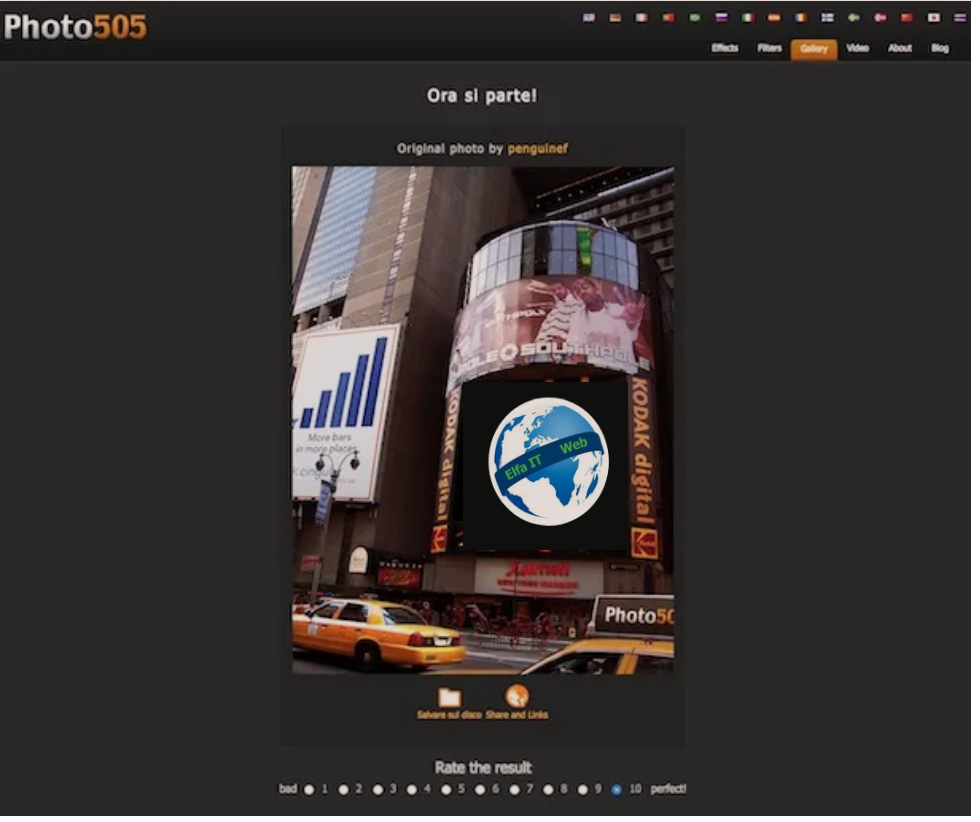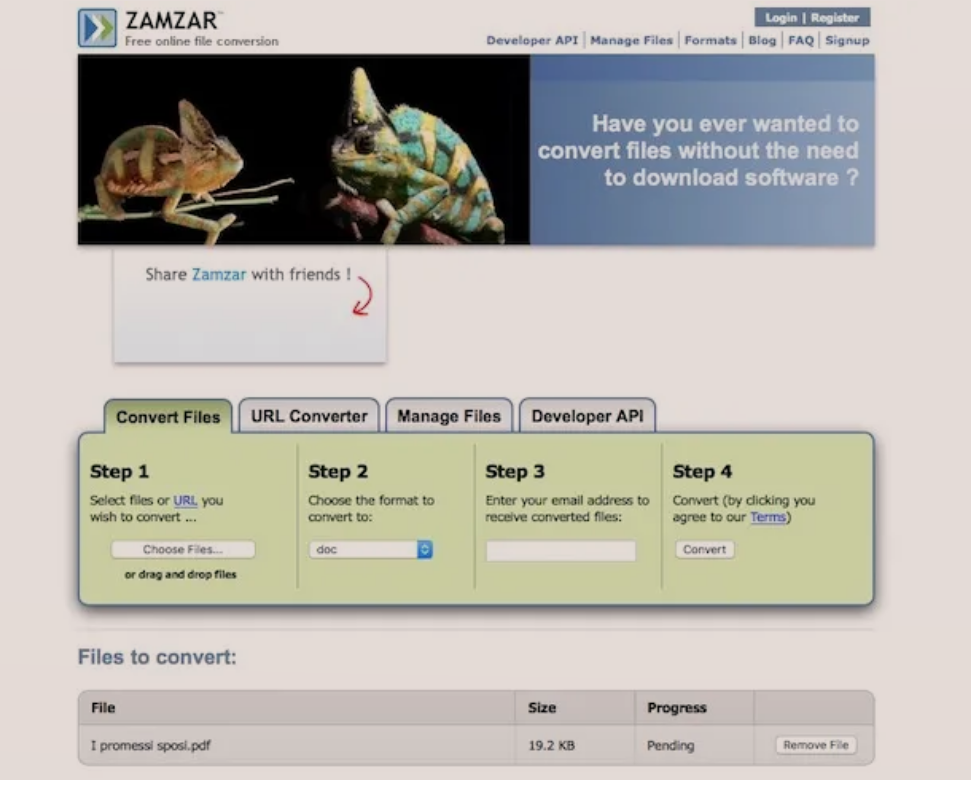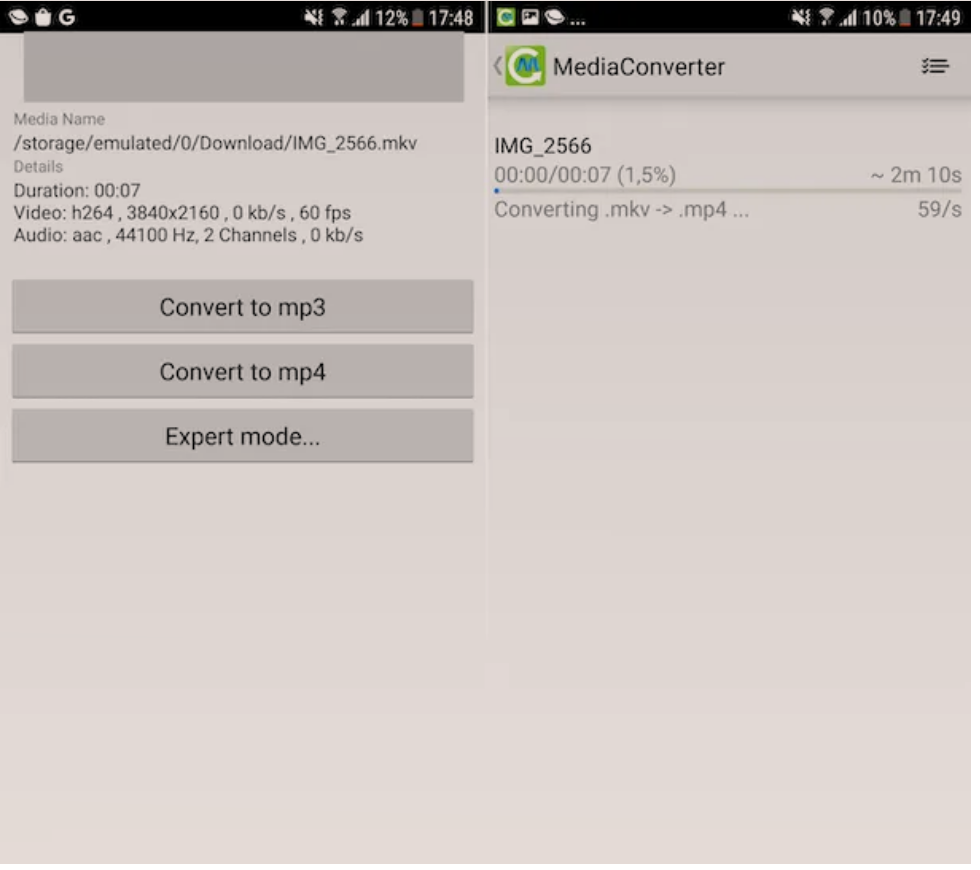Ne kete udhezues do te shpjegojme se si te modifikosh nje tekst te skanuar. Me fjale te tjera, nese deshironi qe te hidhni ne kompjuter/telefon nje faqe libri qe permban tekst dhe me pas ta modifikoni permbajtjen e faqes, atehere ju mund te skanoni faqen me pas te perdorni programe, aplikacione telefoni apo sherbime ne internet, te cilat do e kthejne faqen e skanuar ne dokument te modifikueshem. Pra përdorimi i një programi OCR (Optical Character Recognition) per njohjen e tekstit është shumë më i lehtë dhe më i shpejtë sesa kopjimi manual i faqeve të nje libri.
Permbajtja
- Si te modifikosh nga kompjutri nje tekst te skanuar: me Programe
- Si te modifikosh nga telefoni nje tekst te skanuar: me App
- Si te modifikosh online nje tekst te skanuar
Si te modifikosh nga kompjutri nje tekst te skanuar: me Programe
Meqenëse jeni të interesuar të kuptoni se si te modifikosh nje tekst te skanuar, atehere le te filljme nga programet per kompjuter, duke u fokusuar në zgjidhjet për Windows dhe Apple. Është e qartë se dokumenti i marrë me skaner ose printer shumëfunksional, duhet te jete nje skedar PDF sepse programet per kompjuter qe do gjeni me poshte nuk mbeshtesin fotot Jpg, per ti kthyer ne tekst te modifikueshem.
Bazuar në atë që është thënë tame pak më parë, duhet të siguroheni që skedari i marrë të jetë trajtuar me një zgjidhje OCR sepse pa OCR, teksti i përfshirë në PDF trajtohet sikur të ishte një imazh dhe prandaj nuk mund të modifikohet.
Si te modifikosh nje tekst te skanuar: me Microsoft Word (Windows/macOS)
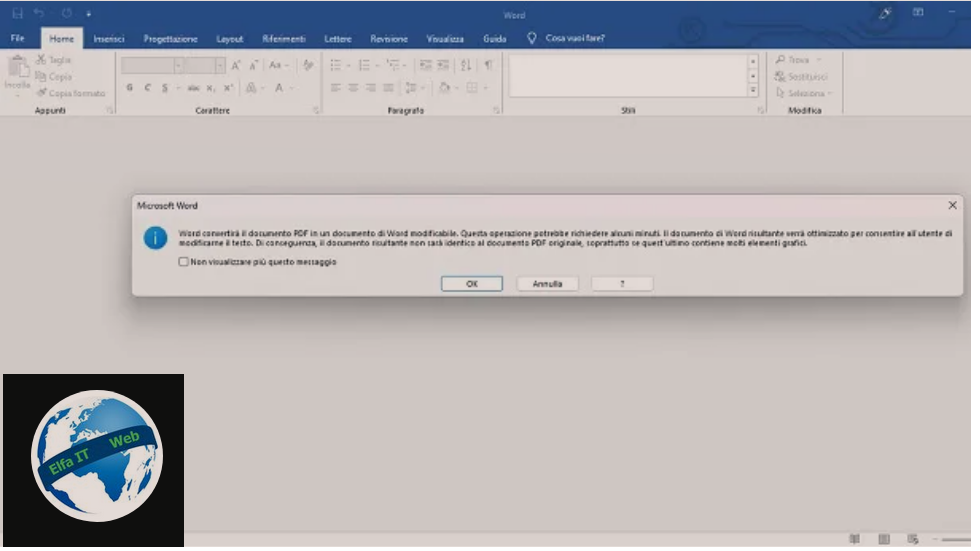
Tani le te shikojme se si te modifikosh nje tekst te skanuar me Word. Ky eshte nje program me pagesë, pasi përfshihet në paketën Microsoft 365. Në çdo rast, nëse tashmë keni Word në dispozicion, thjesht filloni atë, ndiqni rrugën File > Hap/Apri/Open, zgjidhni skedarin PDF që përmban tekstin që do të modifikohet dhe klikoni butonin OK, në mënyrë që të konfirmoni dëshirën për të transformuar dokumentin në një skedar Word te modifikueshëm.
Shkurtimisht, gjithçka është shumë e thjeshtë, pasi më pas mund të vazhdoni të modifikoni tekstin njësoj sikur të ishte një dokument i zakonshëm. Sidoqoftë, padyshim që në këto kontekste është gjithmonë mirë të kontrollohet nëse gjithçka është e saktë, pasi siç tregohet edhe në udhëzimet e Microsoft, dokumenti i konvertuar mund të mos korrespondojë fiks me origjinalin.
Si te modifikosh nje tekst te skanuar: me FreeOCR (Windows)
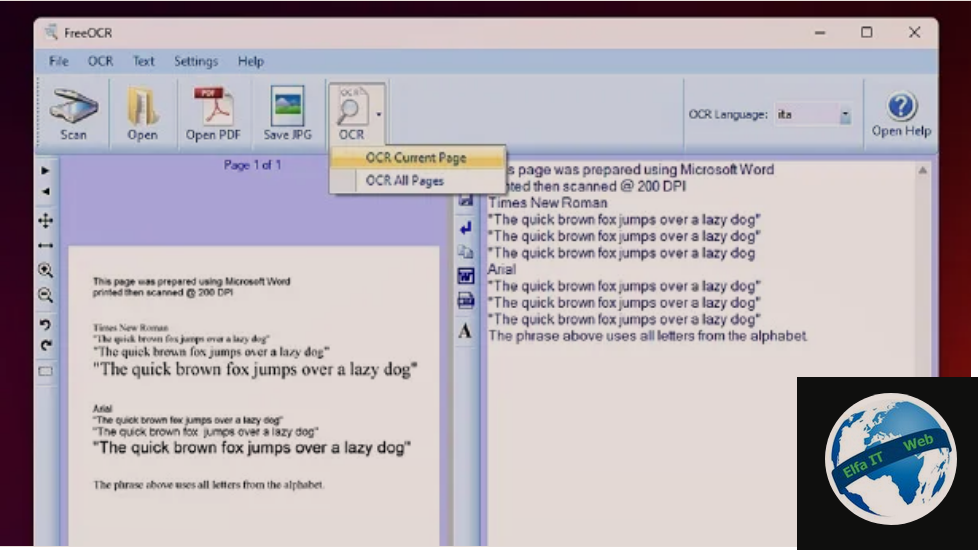
Nëse keni të bëni me një PDF të pa përpunuar ende me një sistem OCR, mund ta rregulloni problemin me FreeOCR, një program falas i disponueshëm vetëm për Windows dhe që kujdeset për nxjerjen dhe bërjen e modifikueshme të tekstit të një PDF të skanuar si imazh.
Për të shkarkuar programin në fjalë, thjesht shkoni në faqen e tij zyrtare dhe pastaj klikoni në butonin Shkarko këtu/Download Here. Në këtë mënyrë, ju do të merrni file freeocr [version].exe. Hapeni kete file duke i klikuar siper, pastaj thjesht shtypni radhazi mbi artikujt Po dhe Next, vendosni shenjen ne kutinë Unë pranoj marrëveshjen/I accept the agreement dhe më pas klikoni në Next, Next, Install dhe Finish, në mënyrë që të fillojë automatikisht programi.
Më pas, gjithçka që duhet të bëni është të klikoni në opsionin Open PDF, që ndodhet në krye, të zgjidhni skedarin PDF që përmban tekstin që do të modifikohet, zgjidhni opsionin e gjuhes lart djathtas ne menunë e Gjuhës/Language OCR dhe klikoni në kutinë OCR, e vendosur në krye, duke zgjedhur midis opsioneve OCR Current Page (vetëm kjo faqe) dhe OCR All Pages (të gjitha faqet).
Pra, prisni që programi të kryejë operacionin (mund të marrë pak kohë) dhe do të shihni tekstin e skanuar të shfaqet në të djathtë (të cilin mund ta modifikoni, kopjoni dhe zhvendosni në një redaktues teksti). Në rast se teksti burimor nuk është veçanërisht i qartë në skanim, rezultatet e marra mund të mos jenë nga më të mirat.
Tani, për të ruajtur rezultatin, mund të shtypni gjithashtu ikonën W ose ikonën e dokumentit në qendër. Ju do të jeni në gjendje të eksportoni tekstin, përkatësisht, në Microsoft Word (në kuptimin që programi do niset) ose në formatin RTF.
Adobe Acrobat (Windows/macOS)
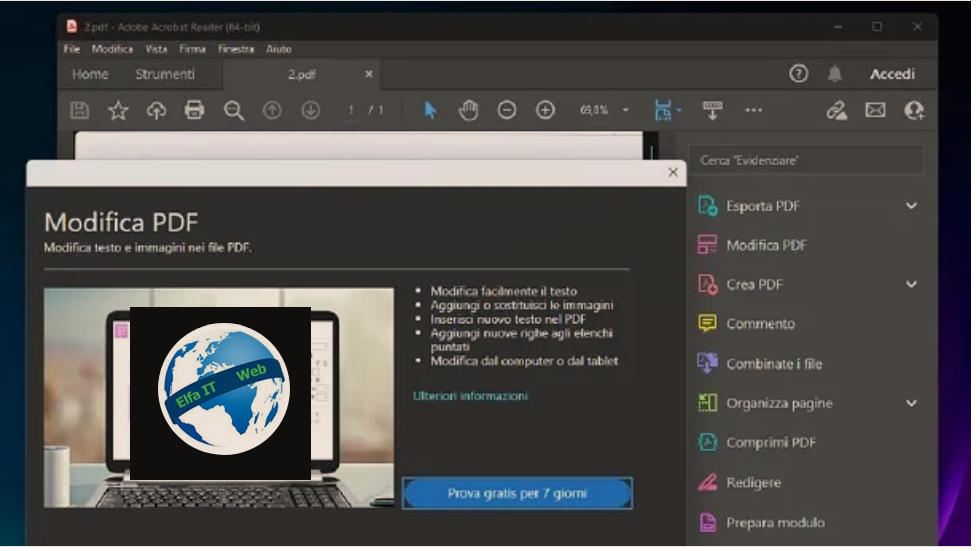
Nje zgjidhje tjeter e disponueshme si për Windows ashtu edhe për Apple eshte Adobe Acrobat. Mund të shkarkohet dhe përdoret falas në versionin e tij të quajtur Reader, por funksionet e modifikimit te PDF janë të disponueshme vetëm me pagese (Adobe Acrobat). Fatmirësisht, ka një provë 7-ditore falas për të përdorur veçoritë me pagesë të Acrobat pa pagese.
Pasi të ketë filluar programi, më pas klikoni në opsionin File që ndodhet lart majtas, më pas zgjidhni artikullin Hap/Apri dhe zgjidhni skedarin PDF që përmban tekstin që dëshironi të modifikoni, më pas klikoni mbi Hap/Apri dhe Modifiko PDF/Modifica PDF.
Pas kësaj, nëse keni në dispozicion versionin falas të programit, në ekran do të shfaqet një dritare që do të shpjegojë se ky funksion është me pagese. Megjithatë, nëse jeni duke pyetur veten se si të modifikoni një dokument të skanuar falas, mund të klikoni në Provo falas për 7 ditë/Prova gratis per 7 giorni (nëse nuk e keni provuar më parë), më pas ndiqni udhëzimet që shfaqen në ekran për të përfunduar procedurën.
Për më shumë informacion konsultoni udhëzimet zyrtare të Adobe dhe pasi të keni zhbllokuar opsionin, thjesht modifikoni tekstin dhe përdorni shtegun File > Save As/Salva con nome për të arritur qëllimin tuaj.
LibreOffice (Windows/macOS/Linux)
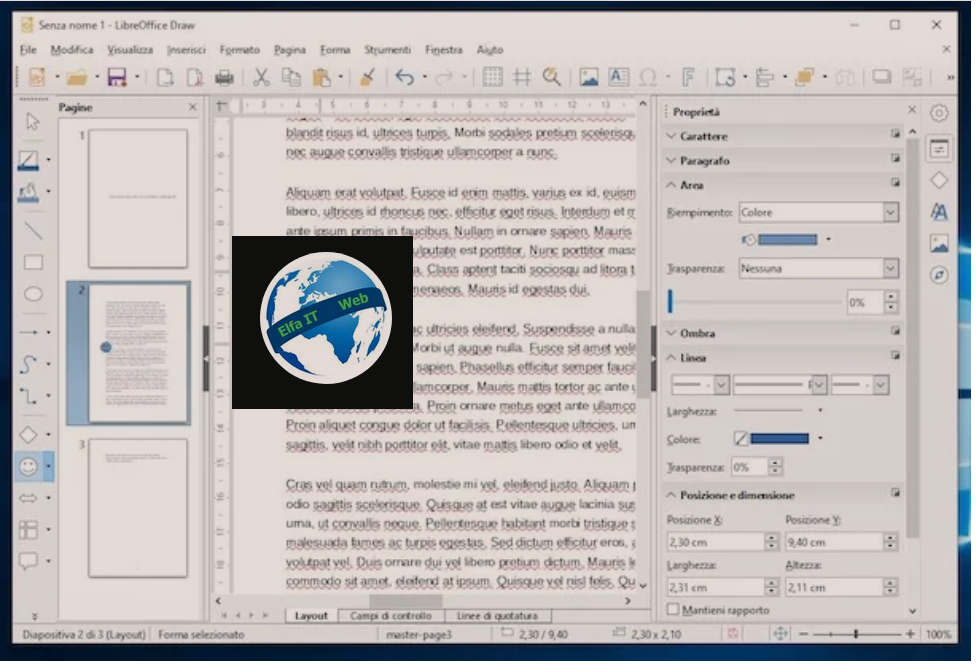
Është e qartë se ka zgjidhje të tjera për të kryer operacione të këtij lloji në një kompjuter. Për shembull, mund të hapni një skedar PDF me LibreOffice Draw, programi për krijimin dhe modifikimin e dokumenteve të printueshme të përfshira në paketën falas dhe me burim të hapur LibreOffice (i pajtueshëm me Windows, macOS dhe Linux).
Si te modifikosh nga telefoni nje tekst te skanuar: me App
Nese po kërkoni një aplikacion për të modifikuar tekstin e skanuar me pajisjet Android ose iPhone/iPad, atehere do i gjeni me poshte.
Si te modifikosh nje tekst te skanuar: FineReader (Android/iPhone)
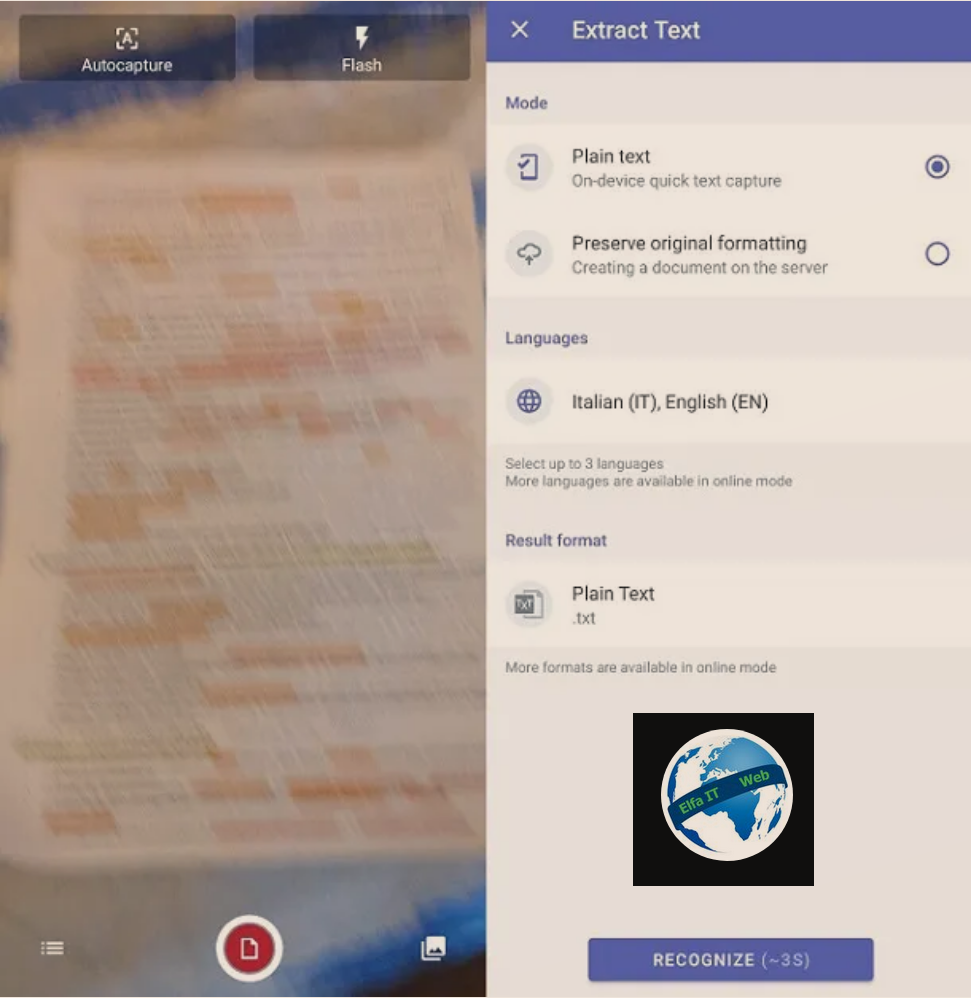
Një zgjidhje e disponueshme si në Play Store per Android, dhe në App Store të iPhone/iPad është FineReader, i cili ju lejon të skanoni tekstin me kameren e telefonit dhe pastaj të nxirrni tekstin nga imazhet, duke kryer kështu një trajtim OCR të së njëjtës dhe duke e bere tekstin te modifikueshem.
Pasi të keni shkarkuar aplikacionin dhe të keni dhënë pëlqimin tuaj në lidhje me kushtet e përdorimit dhe politikën e privatësisë, trokitni lehtë mbi butonin Pranoj & Vazhdo/AGREE & CONTINUE dhe kaloni nëpër ekranet e udhezimeve për të gjetur veten përpara ekranit kryesor të FineReader.
Për të filluar një skanim, gjithçka që duhet të bëj është të shtypni ikonën e kamerës që ndodhet poshtë djathtas, duke garantuar lejet e duhura për aplikacionin. Më pas do të shihni në ekran transmetimin që vjen nga kamera e smartfonit. Në këtë pikë, ju këshilloj të aktivizoni opsionin Autocapture, duke përdorur kutinë e vendosur lart majtas, në mënyrë që të lejoni që aplikacioni të kapin automatikisht dokumentin (thjesht duhet ta kornizoni).
Pasi të jetë kryer kjo e fundit, më pas shtypni ikonën e imazheve, e pranishme në fund djathtas. Më pas do të shihni një fotografi bardh e zi të dokumentit të shfaqet në ekran. Në këtë pikë, shtypni butonin SAVE lart djathtas dhe do të shihni që aplikacioni do të kthehet në menunë fillestare, duke shfaqur dokumentin e skanuar.
Tani ju vetëm duhet të prekni artikullin Njih/Recognize, më pas konfirmoni zgjedhjen tuaj duke përdorur butonin Njih/Recognize, zgjidhni opsionet e nxjerrjes së tekstit (në lidhje me formatimin e tekstit, gjuhët dhe formatin e daljes) dhe shtypni përsëri butonin Njih/Recognize.
Në këtë pikë, aplikacioni do t’ju kujtojë se 5 njohje teksti janë të disponueshme për përdorimin falas. Pra, trokitni te artikulli Njih/Recognize dhe kjo është e gjitha. Brenda një kohe të shkurtër, do të mund të zgjidhni me cilin aplikacion do të hapni rezultatin (për shembull, duke përdorur Dokumentet). Në rast se rezultati nuk ju bindin aq shumë (sistemi OCR mund të mos jetë më i sakti), mund të dëshironi të provoni përsëri duke aktivizuar opsionin Flash.
Fotocamera (iPhone/iPad)
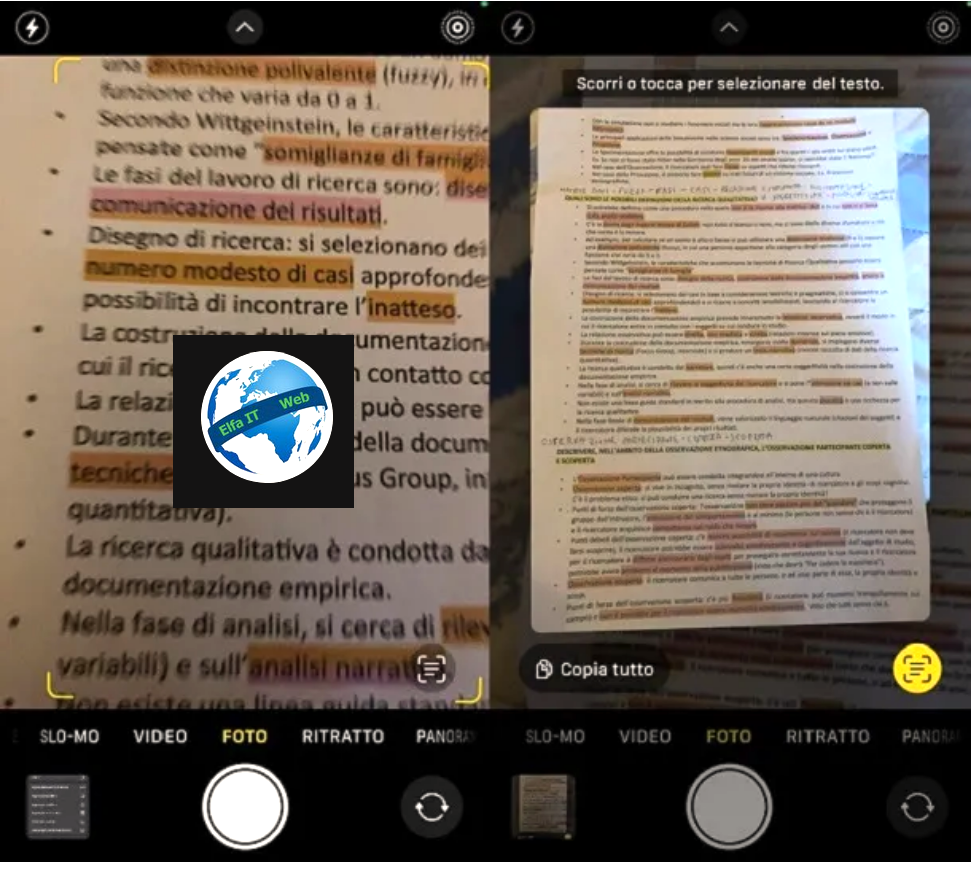
Nëse keni një iPhone ose iPad, mund të konsideroni gjithashtu aplikacionin e paracaktuar Fotocamera.
Në fakt, funksioni që ju lejon të skanoni tekstin nga aplikacioni Kamera, i prezantuar duke filluar nga pajisjet e pajisura me çipin A12 Bionic dhe për këtë arsye tani gjerësisht i disponueshëm, mund të jetë i dobishëm për të kopjuar dhe më pas modifikuar tekstin e nxjerrë duke përdorur çdo aplikacion për shkrim.
Për të përfituar nga kjo veçori e iPhone ose iPad tuaj, hapni aplikacionin Kamera/Fotocamera, kornizojeni dokumentin që dëshironi të skanoni dhe trokitni lehtë mbi ikonën e skanimit, e pranishme në fund djathtas (mbi treguesit në lidhje me modalitetin e shkrepjes). Në këtë mënyrë, thjesht trokitni lehtë mbi butonin Kopjo të gjitha/Copia tutto për të marrë tekstin e skanuar, të cilin më vonë mund ta ngjisni në një aplikacion si Notes, në mënyrë që të vazhdoni me modifikimin.
App te tjera qe te modifikosh nje tekst te skanuar
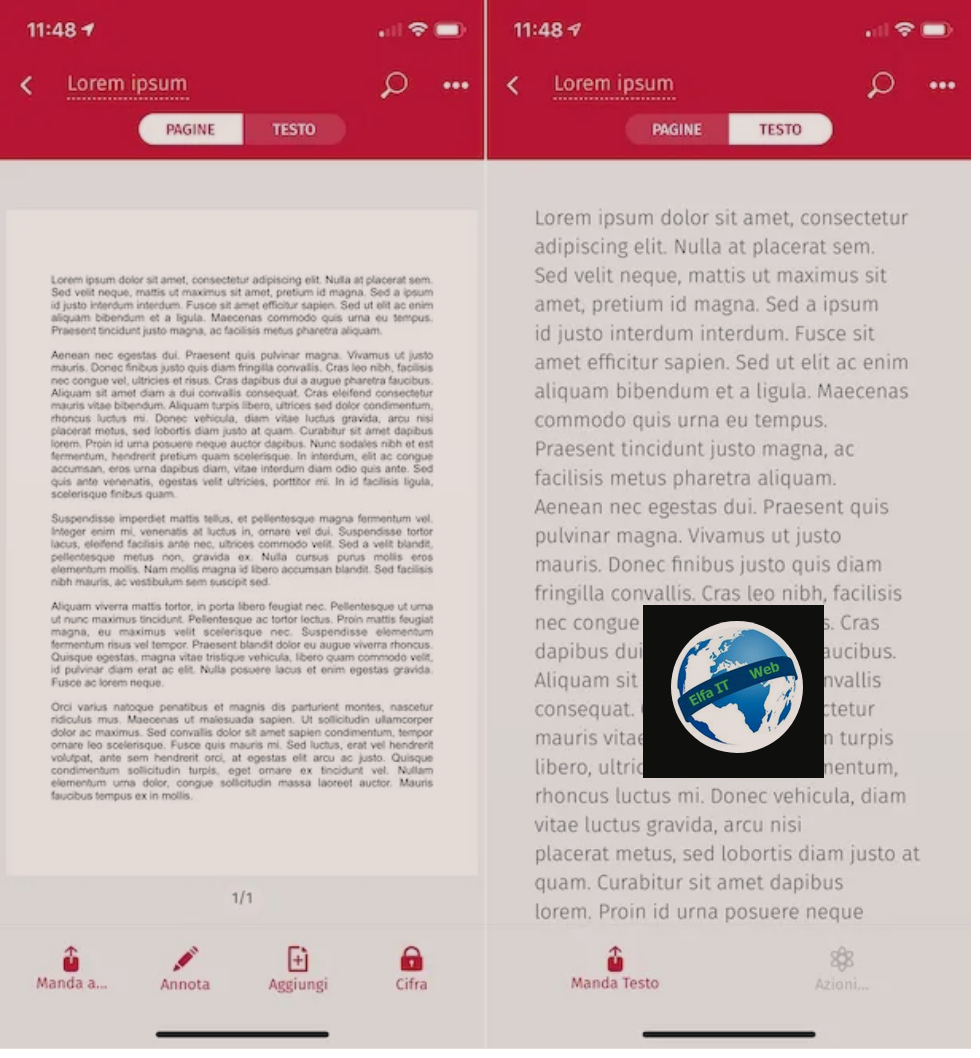
Përveç zgjidhjeve që sapo sugjerova, ka shumë aplikacione të tjera skanimi dhe aplikacione per njohjen e tekstit OCR: Text Scanner [OCR] (android/iPhone), vFlat Scan – PDF Scanner OCR (android/iPhone), Text Fairy OCR Text Scanner (android). Per me shume aplikacione qe mund te provoni, hapni Play Store ne Android ose App Store ne iPhone dhe shkruani OCR ne fushen e kerkimit.
Si te modifikosh online nje tekst te skanuar
Nëse nuk dëshironi të instaloni as programe as aplikacione, gjithçka që duhet të bëni është të mbështeteni në një shërbime në internet që mund të kryejë njohjen OCR në dokumentin e skanuar dhe pastaj ta shkarkoni dokumentin e modifikueshem. Në rreshtat e ardhshëm do gjeni disa sherbime te mira online.
Free Online OCR
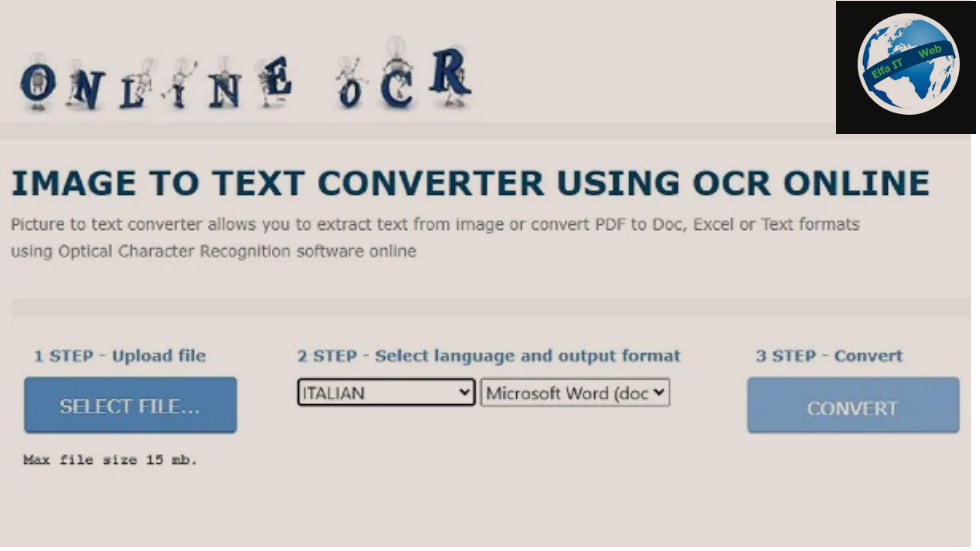
Një nga shërbimet falas online që mund të jete e vlefshme në këtë kontekst është Free Online OCR, i cili gjatë testeve të mia arriti të skanojë saktë skedarët PDF që nuk kishin punuar mire me programeve të tilla si FreeOCR për Windows (te cilin e pame me siper). Vetëm kushtojini vëmendje kufirit prej 15 skedarësh për t’u konvertuar në 1 orë falas dhe faktit që mund të ngarkoni skedarë deri në 15 MB madhësi.
Përdorimi i shërbimit është shumë i thjeshtë. Shkoni në faqen zyrtare te Free Online OCR, shtypni butonin SELECT FILE, zgjidhni skedarin PDF ose imazhin Jpg që përmban tekstin që do të modifikoni dhe zgjidhni, në seksionin Zgjidh gjuhën dhe formatin e daljes/Select language and output format, për shembull Albanian dhe Microsoft Word (docx).
Pas kësaj, thjesht duhet të shtypni butonin CONVERT dhe të prisni që faqja e internetit të përfundojë operacionin. Pasi të përfundojë procesi, thjesht klikoni në opsionin Shkarkoni skedarin e daljes/Download Output File, që ndodhet poshte, për të marrë rezultatin përfundimtar (në një dokument të modifikueshëm). Përveç kësaj, mund t’i hidhni një sy edhe një pamjeje paraprake të tekstit të skanuar (të cilin mund edhe ta kopjoni).
Convertio
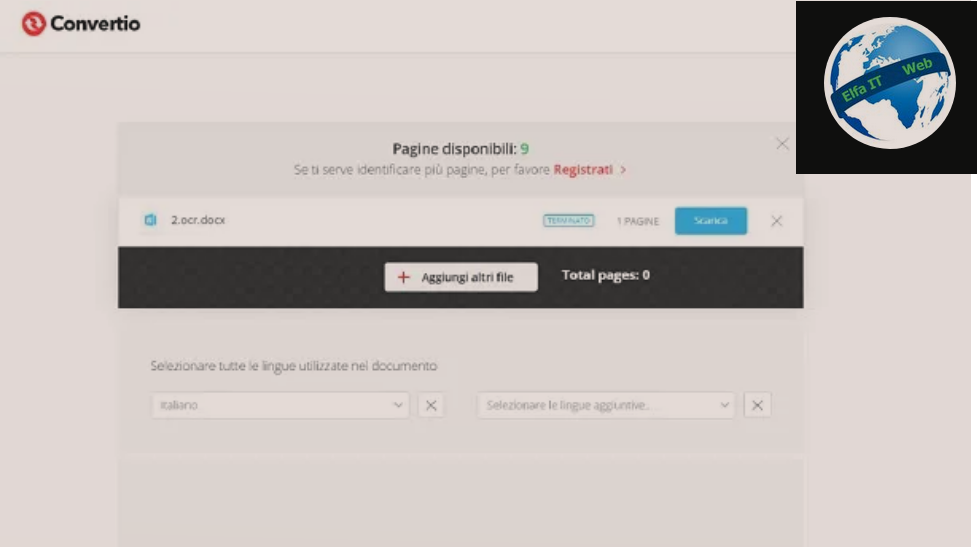
Një shërbim tjetër që ju lejon të kryeni një analizë OCR në dokumente është Convertio, gjithashtu i aksesueshëm falas. Megjithatë, në këtë rast, është e mundur të përfitoni nga një konvertim prej vetëm 10 faqesh falas.
Me pak fjalë, kjo është një zgjidhje pak më e kufizuar nga pikëpamja e funksioneve falas, por per ti hedhur një sy shkoni ne faqen zyrtare të Convertio. Procedura që duhet ndjekur është shumë e thjeshtë edhe në këtë rast dhe gjithashtu mund të zgjidhni skedarë që lidhen me Google Drive dhe Dropbox. Në çdo rast, mund të klikoni në ikonën e xhamit zmadhues (select/scegli file) për të ngarkuar skedarin PDF që përmban tekstin që do të modifikohet.
Pasi të bëhet kjo, ju vetëm duhet të prisni që të përfundojë ngarkimi dhe analiza e dokumentit, pastaj të zgjidhni opsionet e duhura me poshte, si gjuha, formatin e daljes dhe faqet (për shembull, albanian, dokumenti Microsoft Word dhe Të gjitha faqet) dhe klikoni në butonin Njeh/Riconosce. Duke vepruar kështu, pas konvertimit të suksesshëm, mund të klikoni në butonin Shkarko/Download për të marrë rezultatin përfundimtar. Më pas, gjithçka që duhet të bëni është të përfitoni nga çdo program i modifikimit të tekstit për të arritur qëllimin tuaj.